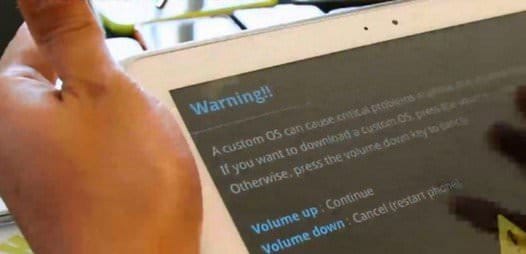- Куда Android сохраняет OTA-обновления update.zip?
- Прошивки и обновления на Android — Что? Где? Когда? Зачем?
- Виды
- Требования
- Виды и способы
- По воздуху
- С помощью компьютера
- Update.zip
- Где хранятся обновления на смартфоне и как их удалить
- Где и для чего хранятся обновления в смартфоне
- Нужно ли хранить апдейты в системе устройства
- Даст ли результат очистка кэша
- Удаляем обновления — временно или окончательно и бесповоротно?
- Можно ли восстановить удаленные ранее патчи и как это сделать
- Где Андроид-планшет хранит обновления?
Куда Android сохраняет OTA-обновления update.zip?
Разбираемся, где найти архив официального файла прошивки, который отдаётся производителем смартфона «по воздуху».

Всем пользователям смартфонов знакома ситуация, когда на устройство приходит новое официальное обновление от производителя. Те самые долгожданные изменения и оптимизации, а также внедрения новых возможностей, которых мы обычно так долго ждём. В большинстве случаев установка обновления не вызовет проблем. Смартфон просто просит разрешения на перезагрузку, а затем возвращается к нам уже со свежей системой. Но бывают случаи, когда стандартный метод не работает. Например, если у вас разблокирован загрузчик устройства.
В этом случае может потребоваться ручная установка обновления. Но для этого сначала нужно откуда-то взять дистрибутив новой прошивки. Сделать это совсем несложно.
Для начала проверяем наличие обновлений через настройки устройства, получаем сообщение, что апдейт действительно есть и готов к загрузке. Скачиваем его. После успешной загрузки обновления на устройство, не даём смартфону сразу же перезагружаться и пытаться установить обнову, так как часто после успешного или неуспешного процесса, дистрибутив будет уже удалён, а нам нужно успеть его вытащить «на свет».
Для этого потребуется какой-нибудь файловый менеджер, умеющий работать с root-разделом. Права суперпользователя же у вас в наличии? Мы по привычке используем Solid Explorer. Приложение платное, но с триальным периодом, потому даже, если у вас не куплена лицензия, для разовой акции тоже вполне сгодится.
Заветный архив update.zip для многих устройств нужно искать в root-разделе в директории /data/OTA_PACKAGE.
Увы, в зависимости от вендора расположение update.zip в некоторых случаях может различаться.
Тогда можно поддержать её лайком в соцсетях. На новости сайта вы ведь уже подписались? 😉
Или закинуть денег на зарплату авторам.
Или хотя бы оставить довольный комментарий, чтобы мы знали, какие темы наиболее интересны читателям. Кроме того, нас это вдохновляет. Форма комментариев ниже.
Что с ней так? Своё негодование вы можете высказать на zelebb@gmail.com или в комментариях. Мы постараемся учесть ваше пожелание в будущем, чтобы улучшить качество материалов сайта. А сейчас проведём воспитательную работу с автором.
Если вам интересны новости мира ИТ также сильно, как нам, подписывайтесь на наш Telegram-канал. Там все материалы появляются максимально оперативно. Или, может быть, вам удобнее «Вконтакте» или Twitter? Мы есть также в Facebook.
Источник
Прошивки и обновления на Android — Что? Где? Когда? Зачем?
Приветствую наших постоянных читателей и новых посетителей сайта Fans Android! Сегодня я попытаюсь вместе с вами разобраться во всех этих прошивках, обновлениях, какие куда ставить и нужно ли вообще их ставить.
Операционная система Android – это прекрасная операционная система, динамично развивающаяся, но иногда не совсем понятная. Вот например если дать новичку какой нибудь Android смартфон и прилагающиеся файлы для прошивки то он со 100% вероятностью просто напросто растеряется.
Компания Google (которая создала мобильную ОС Android) сделала все возможное для распространения своей ОС , но не позаботилась о стандартизации прошивки смартфон. У каждого производителя существует множество видов и способов прошивки вот например с помощью файлов с расширениями KDZ, TAR, MD5, ZIP, IMG, ETX4, RFS. Как- то прошиваться по воздуху, с компьютера, заходить в какое-то меню переименовать и ставить обновления. Сейчас со всем по очередности разберемся!
Виды
Обновление на новую версию ОС
Обновления для «стабилизации» (чтобы меньше глючило устройство)
По способу обновления или прошивки
По воздуху (FOTA)
С помощью компьютера
С помощью Update.zip
Нужны ли обновления вообще?
В очень далекие времена когда царила ОС Symbian от компании Nokia выход новой ОС под свой смартфон звучало как нечто фантастическое, прошивки выпускались чтобы « стабилизировать» смартфон не глючил» не о каком наращивание функционала, не о каком глобальном изменение характеристик ОС речь не шла . С приходом на рынок смартфонов на ОС Android и IOS все поменялось кардинально. На каждый свой смартфон гарантированно (если он новый) получить хотя бы одно повышение версии мобильной ОС. Эти обновления добавляют все возможные оптимизации интерфейса, оптимизации работы операционной системы, добавляют какие либо новые функции, исправления уязвимостей безопасности. Поэтому на вопрос нужно ли обновляться? Ответ ДА! Вашему смартфону от обновлений будет только лучше.
Требования
Никогда не обновляйте устройство с разряженной батареей! Всегда делайте резервную копию данных!
Виды и способы
По воздуху
Практически у всех производителей которые выпускают смартфоны или планшеты на операционной системе Android есть обновления по воздуху ( FOTA – обновления). Такие обновления лучше всего скачивать по WI-FI так как их вес может быть от 1 мб до 500 мб, так Вы с уверенностью их скачаете и не потратите деньги на счету. В основном такие обновления приходят для стабилизации прошивки и реже для смены ОС.
С помощью компьютера
У каждого производителя существует своя программа для прошивки и здесь появляется как раз множество вариантов и видов разных файлов с разнообразными расширениями. Сейчас попробуем разобраться и не запутаться, начать пить и рвать на себе волосы !
В основном все прошивки состоят из образа (например как ISO) в котором находятся все необходимые файлы для прошивки. Этот образ имеет расширение IMG, либо EXT4 (что в принципе одно и тоже). Производители же просто напросто одевают на этот образ свою оболочку. У Samsung – это TAR, MD5, LG – KDZ, HTC – используют IMG. Чтобы узнать как прошить Android , лучше всего узнать на сайте производителя (или у нас). Такие прошивки существуют как для стабилизации устройства так и для повышения версии операционной системы.
Update.zip
Последний вид обновлений и прошивок на операционной системе Android. Производители также часто используют данный вид прошивки. Для того того чтобы его установить, нужно скачать с сайта производителя ZIP Прошивку или Обновление (возможно!) нужно будет переименовать в Update.zip (если он носит другое название),не в коем случае не разархивируйте файл. Устанавливается файл Update.zip из специального режима который называется Bootloader или Recovery. Возможен ли такой вид установки прошивки или обновлений можно узнать также на сайте производителя. Такие обновления могут носить как стабилизационный характер как полное обновление и повышение операционной системы Android!
На этом все! Надеюсь, что Вы Уважаемые, после прочтения не запутались окончательно, для чего и какие прошивки у куда их ставить! Удачных Вам прошивок!
Спасибо что посетили сайт Fans Android! Оставляйте сайт в закладках, и следите за нашими новостями! Дальше будет ИНТЕРЕСНЕЙ!
Источник
Где хранятся обновления на смартфоне и как их удалить
Android-система удобна в использовании, но не стабильна. Многие приложения на ней часто дают сбои после очередного обновления. Но это не беда, ведь всегда можно «откатить» утилиту до рабочего состояния.
Где и для чего хранятся обновления в смартфоне
Каждое приложения на смартфоне нуждается в регулярном обновлении. С выходом очередной версии, старая со временем перестанет корректно работать. Более того, возникают противоречия между версией системы и приложениями. Появляются баги и смартфон начинает тормозить.
Нередко приложения попросту перестают запускаться.
Как правило, утилиты, как собственно и сама система, обновляется автоматически. Некоторые пользователи предпочитают делать это вручную. Но вне зависимости от способа обновления, все эти патчи хранятся в системной памяти гаджета.
Найти файлы можно в папке Cache, которую создаёт само устройство. Там хранятся все временные файлы, помогающие приложениям работать стабильно. Переименовывать папку без необходимости не рекомендуется, иначе есть все шансы потерять ее среди множества других.
Нужно ли хранить апдейты в системе устройства
Довольно часто пользователи Android сталкиваются с недостатком памяти. И тогда возникает вопрос – от чего стоит избавиться в первую очередь, а что лучше никогда не трогать.
Папка Cache не относится к важным, поэтому ее удаление не приведёт к сбоям в работе аппарата. В ней хранятся временные файлы обновления системы. Папку можно удалять, если пользователь не собирается обновлять систему.
Если же обновление уже было установлены, временные файлы исчезнут с кэша гаджета, перестав занимать место. Однако стоит помнить, что каждая новая версия ПО весит больше предыдущей, и так по нарастающей.
Даст ли результат очистка кэша
Чистка кэша освободит место на диске, но не удалит файлы обновления, которые были скачаны, но не установлены. Даже сторонние утилиты не воспринимают файлы обновления ПО, в качестве мусора.
Стандартная очистка кэша вряд ли принесёт желаемый результат, и уж точно не откатит приложение до привычного состояния.
Но патчи всегда можно удалить самостоятельно, делая это вручную.
Удаляем обновления — временно или окончательно и бесповоротно?
Удалить можно как уже установленное, так и только что скачанное обновление. В первом случае достаточно найти нужный файл и удалить его вручную. Необходимую функцию можно найти в Play Market, выбрав приложение из списка установленных. Способы удаление патчей зависит от модели устройства.
Стандартный алгоритм удаления утилиты предполагает выполнение следующих шагов:
- Перейдите в настройки и раздел «Приложения».
- Выберите «Диспетчер приложений».
- Тапните на утилиту, прежнюю версию которой хотите вернуть.
- Кликните на «удалить обновления».
Таким образом можно временно избавиться от апдейтов, поскольку устройство скачает их снова. Большинство гаджетов делает это автоматически. Пользователь даже не всегда замечает, в какой момент утилита изменилась.
Аналогичная ситуация происходит и с системой.
Android устанавливает новую версию автоматически, если она не была установлена пользователем ранее. В настройках можно запретить любой программе обновляться в дальнейшем. В таком случае удаление файлов станет окончательным. Вернуть их можно будет только вручную.
Для этого:
- Откройте Google Play (Play Market).
- Перейдите в раздел «Мои приложения и игры».
- Кликните на «Меню» в правом верхнем углу.
- Снимите галочку напротив функции «Автообновление».
Иногда нужный раздел находится во внутренних настройках смартфона, поэтому пользователю не помешает проверить его наличие.
Можно ли восстановить удаленные ранее патчи и как это сделать
Удаленные файлы можно восстановить вручную, буквально в несколько кликов. Для начала нужно проверить наличие обновлений в официальном магазине. Если речь идёт об очередной версии операционной системы, искать информацию следует в настройках гаджета.
После останется лишь скачать найденные файлы.
Более того, некоторые обновления попадают в облачное хранилище, поэтому всегда можно поискать их там. Удалить что-то безвозвратно с современных смартфонов достаточно сложно. К тому же, устройство, которое давно не обновлялось, не может выполнять свои функции в полном объеме.
Не так давно многие пользователи Андроид жаловались на обновления различных приложений. Устройство загружало их несколько раз, что приводило к его захламлению. В таком случае лучше найти лишние апдейты и удалить их, чтобы уменьшить нагрузку на мобильное устройство.
Источник
Где Андроид-планшет хранит обновления?
Наверняка почти каждый обладатель планшета, работающего на операционной системе «Андроид» хотя бы раз после скачивания очередного набора апгрейдов задавался вопросом «Где андроид хранит обновления?» и не только из чисто спортивного интереса, а еще и в практических целях. Порой ведь иногда бывает так, что пользователь хочет переустановить систему, но сохранить при этом все загруженные обновления, дабы установить их уже на свежую ОС.
Так или иначе, всем полезно будет знать, куда именно сохраняются все скачиваемые пакеты обновлений, ведь при форс-мажорных обстоятельствах гораздо проще держать их где-нибудь в отдельном месте, чем тратить потом драгоценное время и трафик на повторную загрузку и установку.
Найти загруженные ранее обновления вы можете в одной из папок, располагающихся непосредственно в корневом каталоге системы, а именно в папке «/cache/», куда Андроид сохраняет все временные файлы и приложения. Очень не рекомендуется как-либо переименовывать ее, ведь все может закончиться программным сбоем. В отличие от других системных файлов, которые ОС ни в коем случае не позволит вам ни перемещать, ни удалять, ни даже переименовывать, обновления вы можете спокойно скопировать куда-нибудь в другое место (на свой домашний компьютер, на флэшку или на телефонную карту памяти, к примеру), чтобы воспользоваться ими при первой же возможности. Но учтите, что на некоторых устройствах по умолчанию стоит включенной опция «Удалять временные файлы», а потому вполне вероятно, что после установки только что скачанных обновлений файлы с ними сразу же сотрутся с карты памяти. Если вы заранее понимаете, что эти обновления вам еще пригодятся в будущем, и хотите избежать этого досадного недоразумения, вам следует снять галочку с вышеупомянутой опции в настройках вашего гаджета.
Источник